
完全初心者でも稼げるブログが作れるの?
今回は完全初心者でワードプレスブログを始めた私自身が、実際に悩んだ部分を分かりやすく解決できる記事を書きました!

無料のブログじゃダメなの?
と思う方もいると思います。が、無料ブログはおすすめしません。
無料ブログでは他社ASPのアフィリエイト広告の掲載が禁止となり、稼げなくなってしまったからです!
アメブロなどの無料ブログと比べて有料のワードプレスは、圧倒的に資産性が高いです!!
0から始める方は、有料のワードプレスで始めることをおすすめします!

完全初心者でも開設できる?
実はとっても簡単に開設できるよ!

そのステップを分かりやすく丁寧に解説していきます!
本記事「ワードプレスでブログを始める方法!初期設定を分かりやすく解説」を見れば、迷わず開設できます!
画像はこれから行う作業のイメージです!
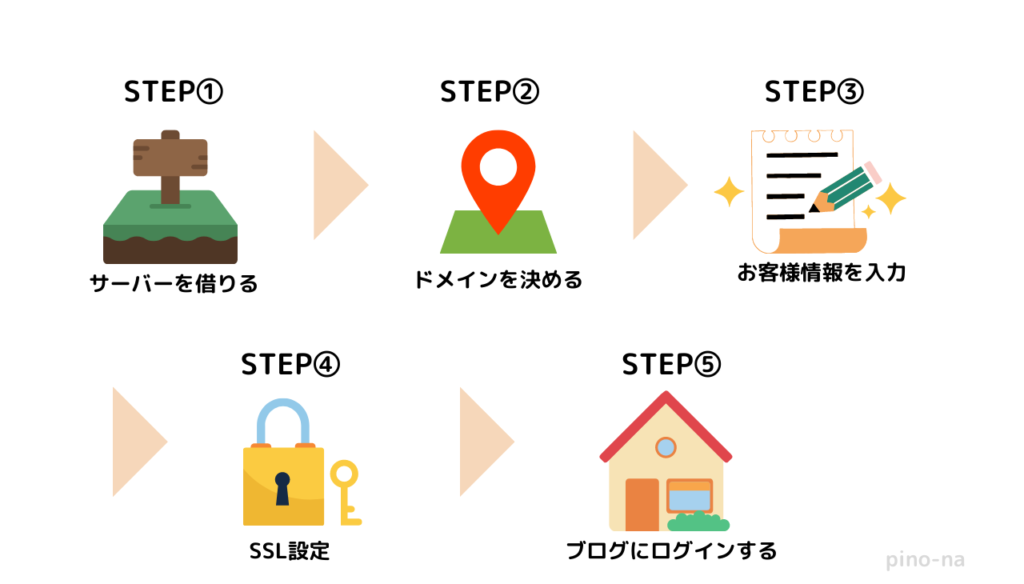
ステップ①:サーバーを借りよう!
まずはデータの保存場所になるサーバーを借ります。
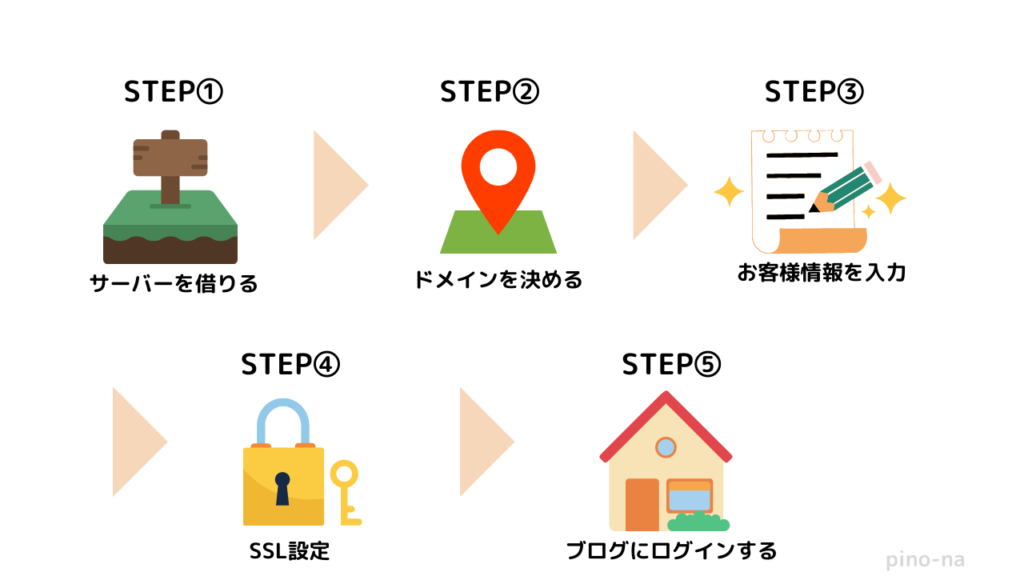
初心者の私が選んだのは、大手のサーバーの「ConoHa WING」です。
↑ここから飛べます♪
決め手は、以下の4点です。
1.初心者でも操作が分かりやすく簡単🔰
2.料金がかなり安い!(月額687円~)
3.スピードが速く、サクサク動く!
4.運営会社が、大手の「GMO」!
口コミが圧倒的に高かったのでコノハウィングを選びました!
固定費を最小限におさえたい方、サクサクを読み込んでスピーディーに作業したい方にお勧めです。
実際に使用しているけど、とっても快適♪

では早速、ConoHa WINGの申し込みページにアクセスしましょう。
↑ここから公式ホームページに飛べます♪
次に「①メールアドレス」「②確認用メールアドレス」「③パスワード」を入力後、「次へ」をクリック。
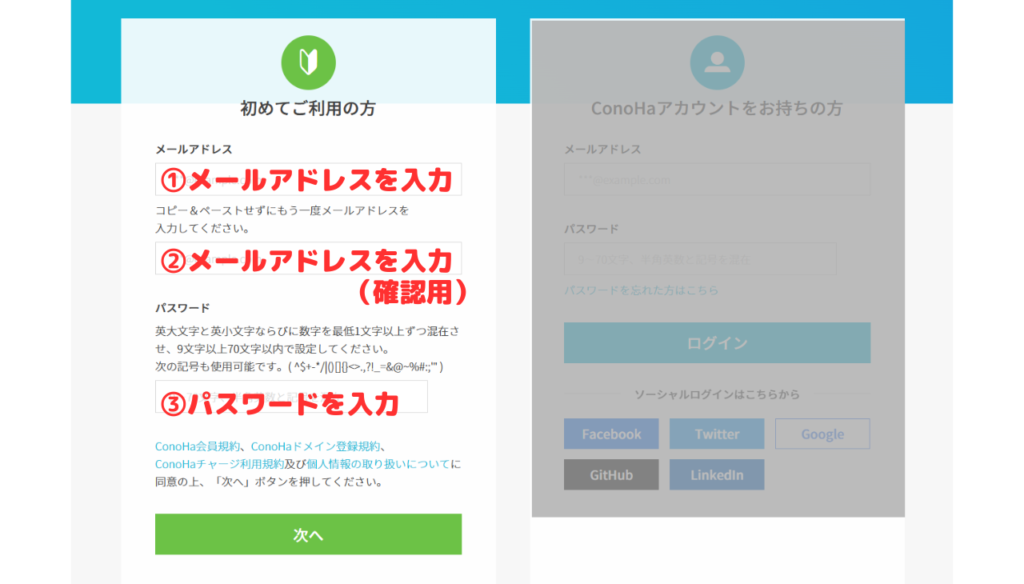
次に契約プランを選びます。
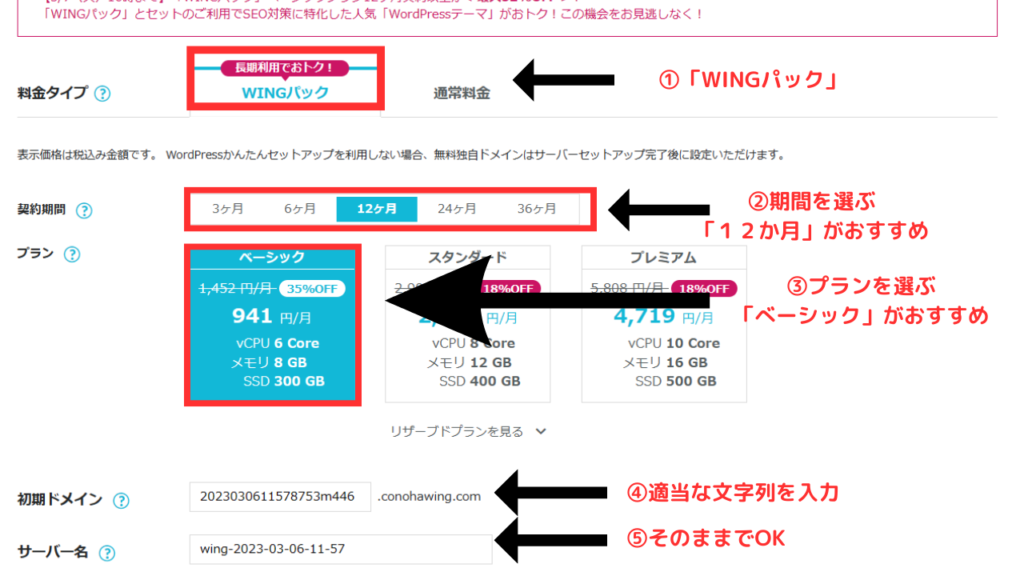
①料金タイプ:「WINGパック」を選択
初めから選択されています。
②期間:「12カ月」がおすすめ!
長ければ長いほど安くなります。本気なら36か月でもいいですね✨
③プラン:「ベーシック」がおすすめ!
機能も容量もベーシックで十分。
④初期ドメイン:適当な文字列でOK!
ブログで一切使用しません。
⑤サーバー名:そのままでOK!
いじらなくてOK。
私はまずお試しで12カ月にしましたが、今なら安く始められるので36カ月にすれば良かった~と思っています(´;ω;`)
ステップ②:ドメインを決めよう!
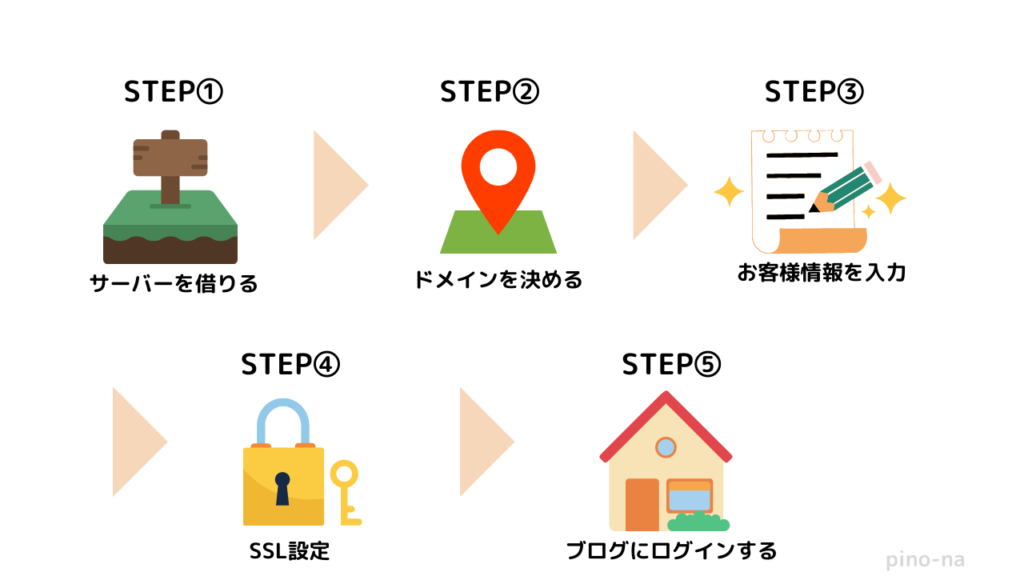
下記の①~⑦まで入力しましょう。
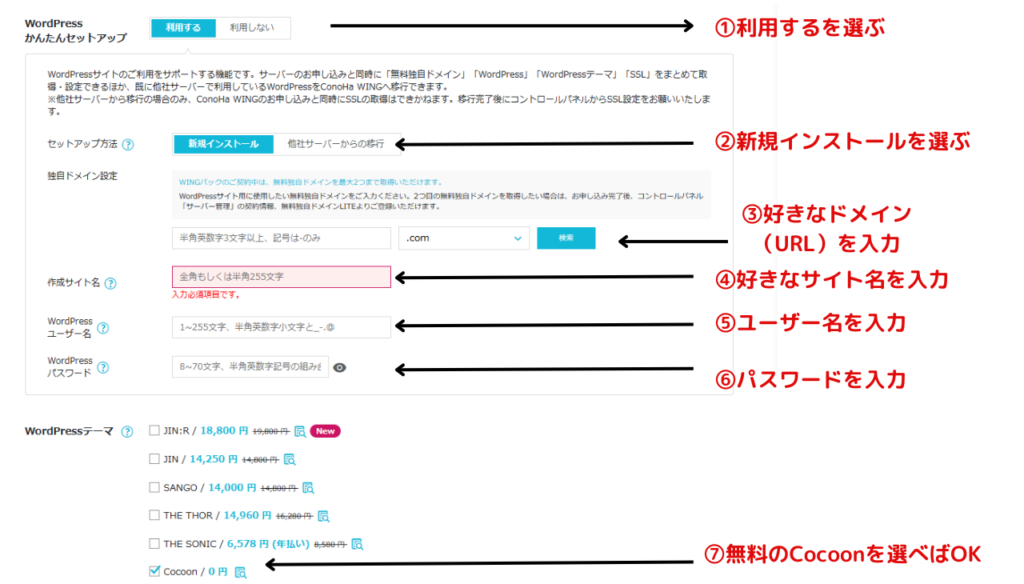
①WordPressかんたんセットアップ:利用するを選択する。
最初から選択されています。
②セットアップ方法:新規インストールを選ぶ。
これもいじらなくてOK。
③独自ドメイン:好きなドメイン(URL)を入力。
※後からの変更不可!!シンプルなものがおすすめ。
④作成サイト名:好きなブログ名を入力。
変更できるので仮の名前でOK。
⑤WordPressユーザー名:ユーザー名を入力。
WordPressログインで使います。
※大事なのでここでメモを取りましょう!!
⑥WordPressパスワード:パスワードを入力。
WordPressログインで使います。
※大事なのでここでメモを取りましょう!!
⑦WordPressテーマ:無料のCocoonを選択。
後から追加でテーマを入れることもできます。
⑤、⑥のユーザー名とパスワードは今このタイミングでメモを取りましょう!
(確認画面がでません。)
テーマは無料のものでOK!ですが、本気で稼ぎたいブロガーさんの必須の有料テーマがあります。
それが私も使用しているAFFINGER6(アフィンガーシックス)です!
有名ブロガーさん御用達のテーマです☆★☆
とりあえず無料のテーマCocoonを入れておいて、後から有料のアフィンガーを入れることもできるので安心してください◎
ステップ③:お客様情報を入力しよう
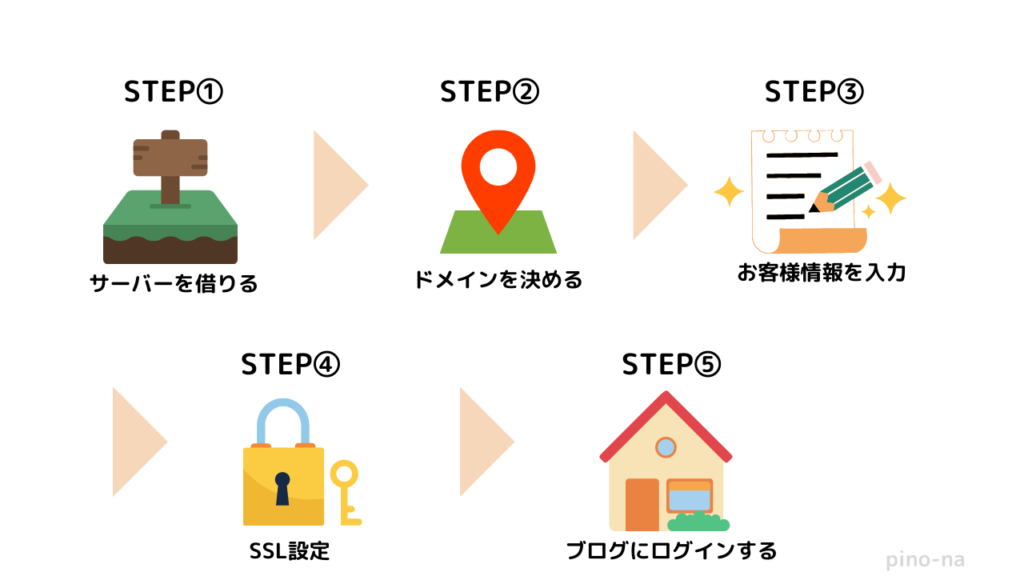

順調だね!次はお客様情報を入力しよう♪
ここでの入力は4つです!
③-1 名前・住所などの入力
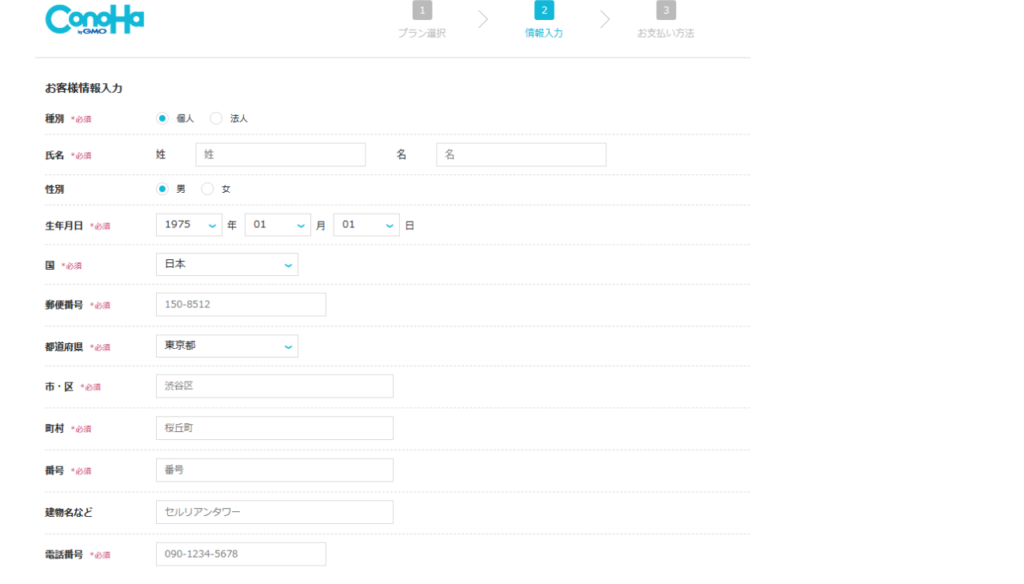
入力が終わったら「次へ」をクリックしましょう。
③-2:SMS・電話認証
画面が切り替わったら、「SMS・電話認証」をしていきます。

SMS認証とは、電話を使用した本人確認のことだよ!
電話番号を入力し、SMS認証をクリックしましょう。
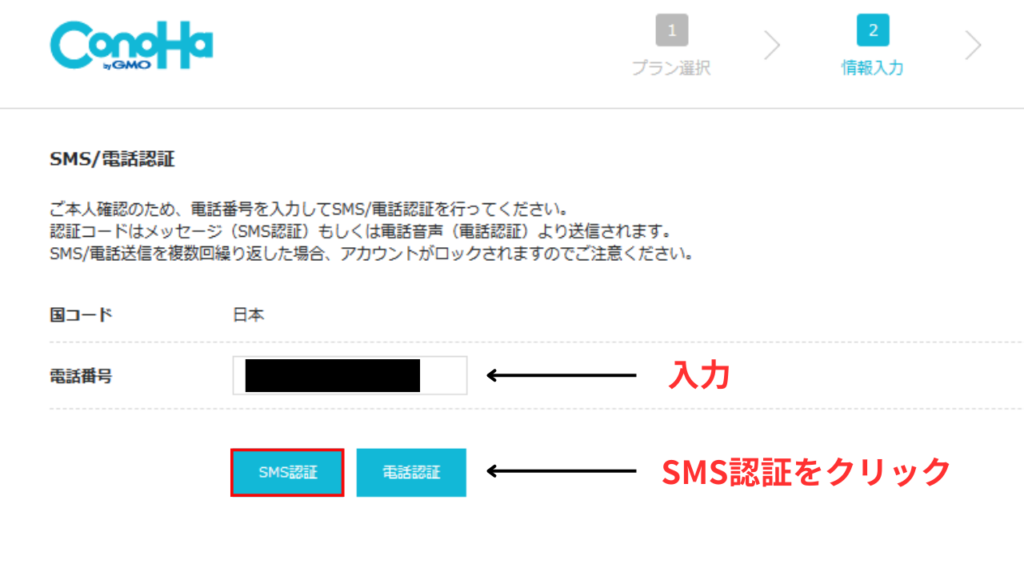
スマホに送られてきた4桁の番号を入力します。
③-3:お支払方法の入力
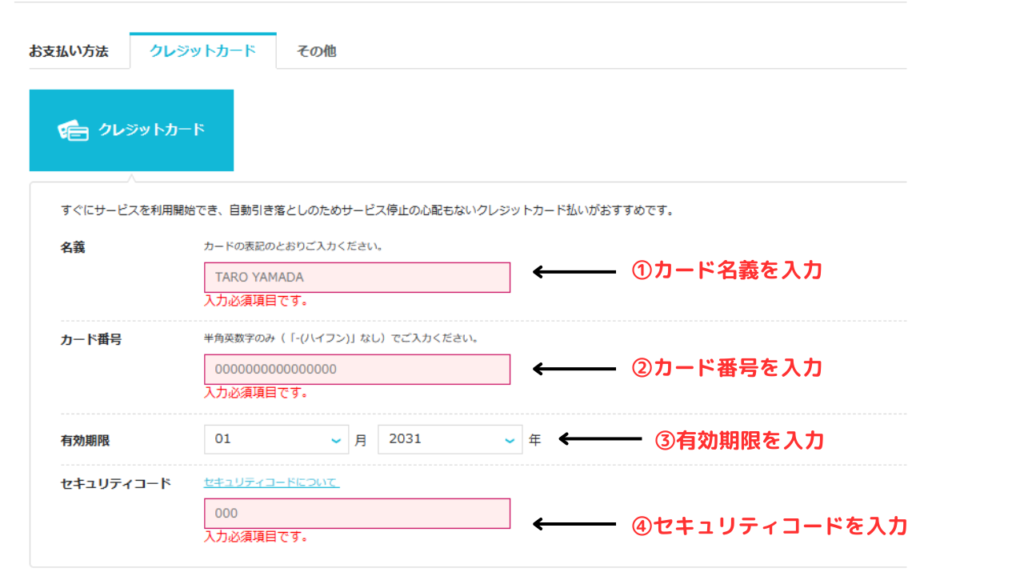
お支払方法はクレジットカードがおすすめです。
後払いを選択した場合は更新忘れに注意!サーバーが使えなくなり、ブログが消えてしまうリスクがあります。
なので自動更新ができるクレカがおすすめです!
後払いを選択した場合はうっかり更新忘れしないように気を付けましょう。
③-4:申込内容の確認
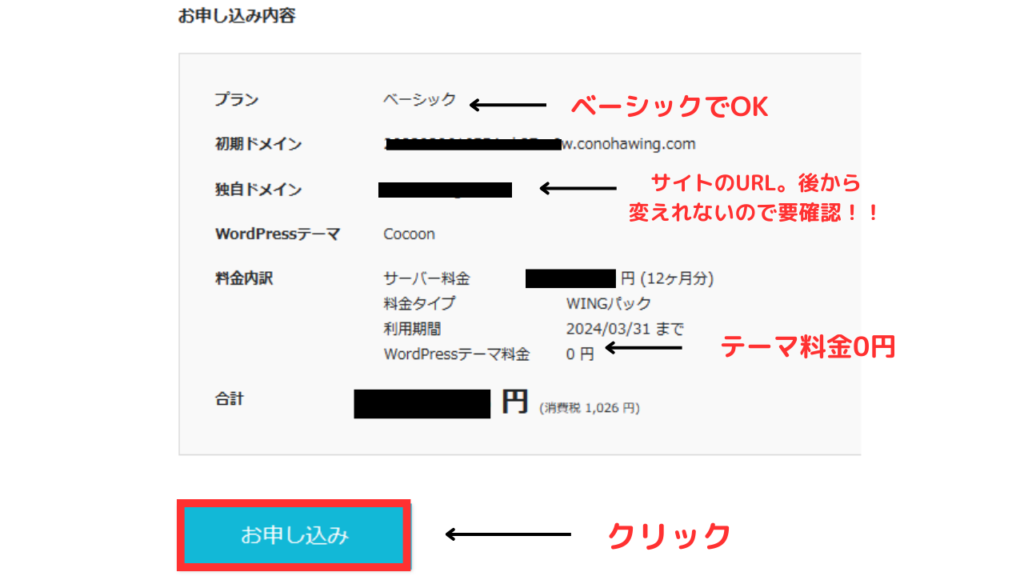
全て入力したら「申し込み」をクリックして終了です。
「WordPressをインストールしました!」の画面が出たら終了です!
この画面は必ずメモをとりましょう!
DB(データベース)、DBユーザー名、DBパスワードは自動付与されたものなので使用しませんが、念のためメモなどして保管することをおすすめします。

おめでとう🎊無事WordPressがインストールできたね!
ステップ④:SSL設定をしよう!
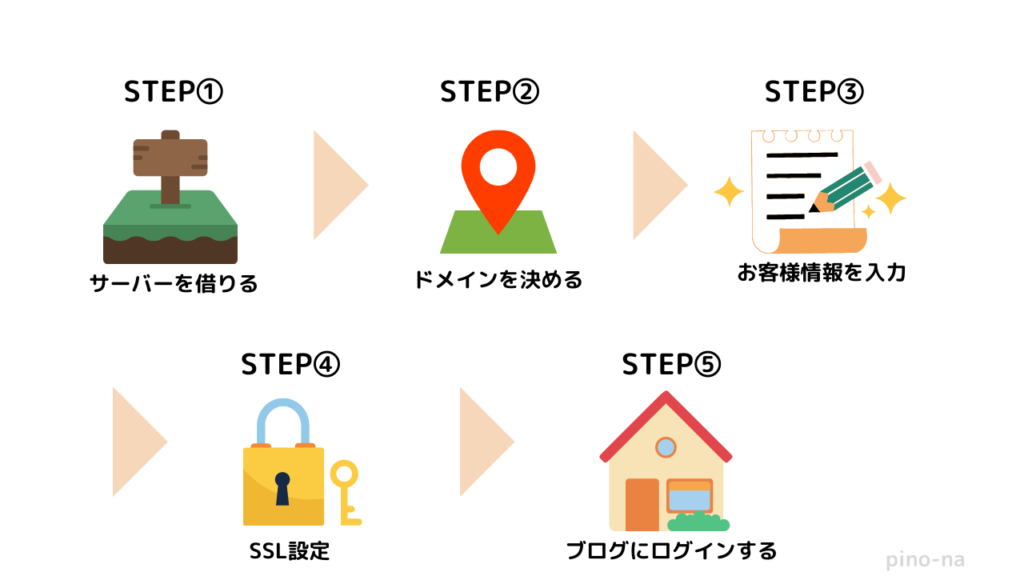
4番目のSSL設定をしましょう。
SSLとはセキュリティを上げてくれるものです。必ず設定しましょう!
設定は簡単です☆
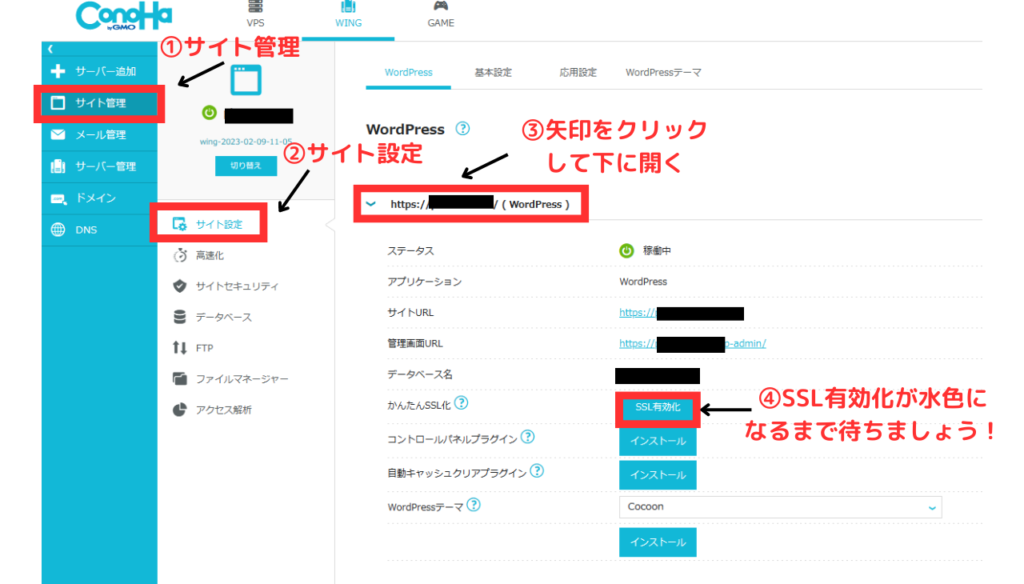
ステップ4を終えてから30分~1時間ほどすると上記の図のように水色に切り替わります。
切り替わったら「①SSL有効化」をクリック。
有効化されたら「②サイトURL」をクリックしてみましょう。
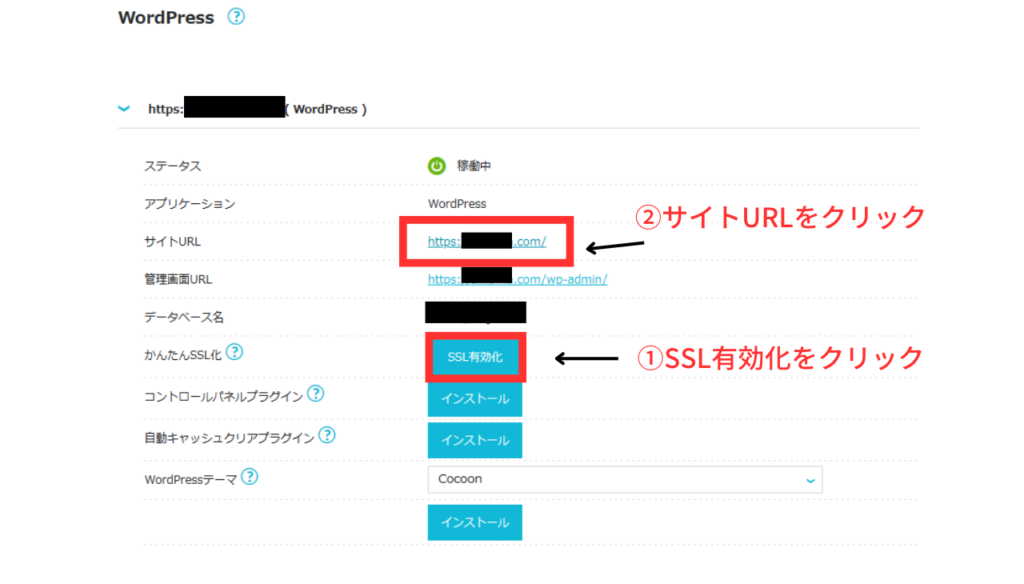
するとWordPressブログのトップページが開かれます。
画面左上のURL横に鍵🔓マークがついたら「SSL化」成功です!
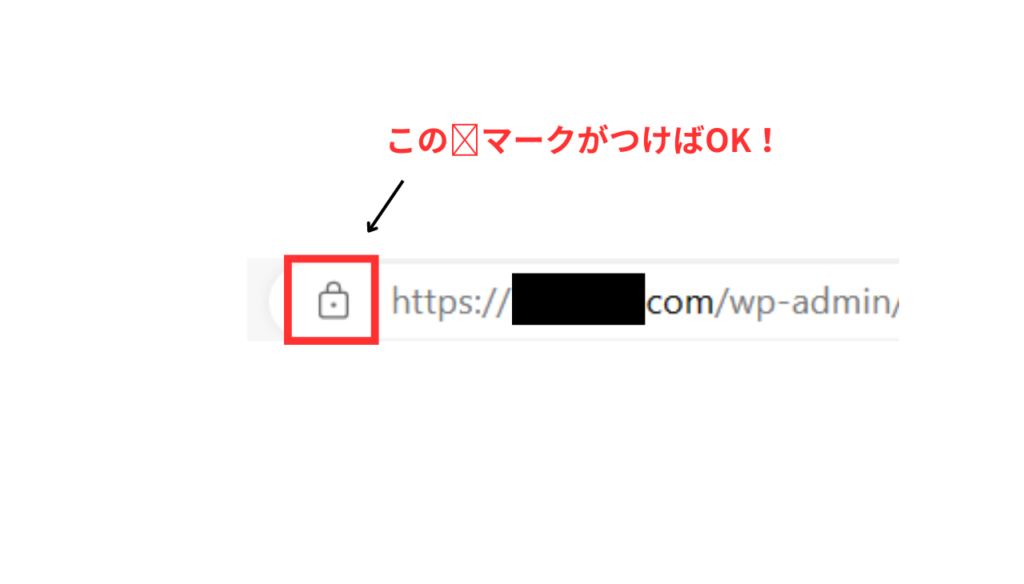
ステップ⑤:WordPressにログインしよう!
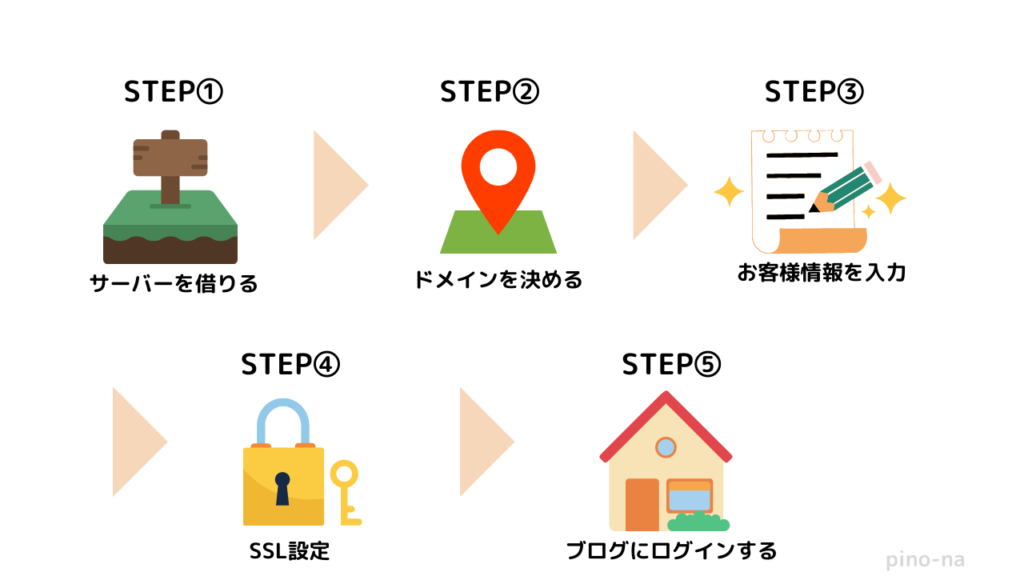
ステップ④まででサーバーとドメインの取得、WordPressの開設が終わっているので
WordPressにログインしてみましょう!
WordPressのログイン画面は、設定したドメインURLの最後に「/wp-admin」をつけるとアクセスできます!
下記の図のようにConoHa WING管理画面URLからもログインできます。
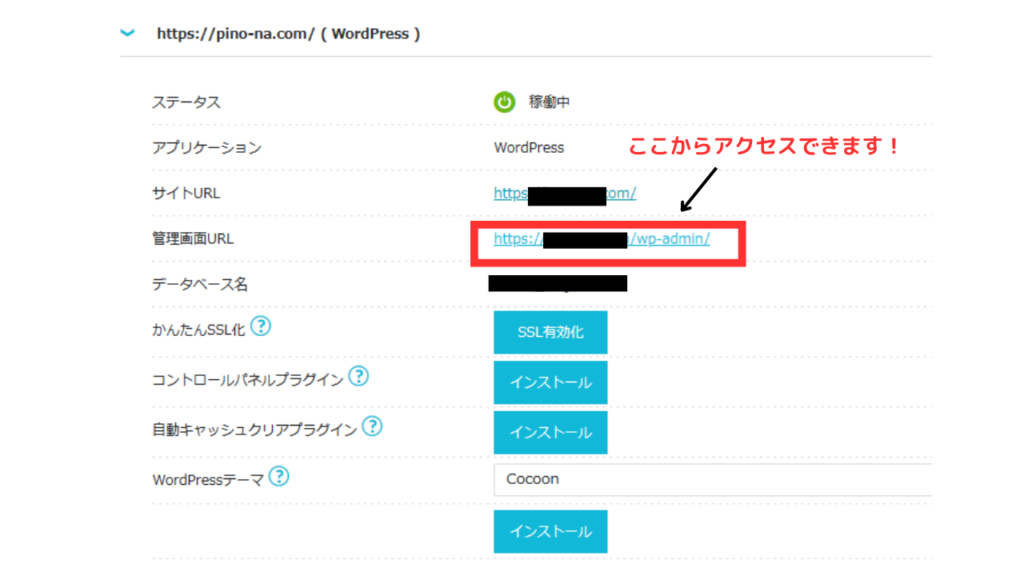
クリックするとWordPressのログイン画面に移ります。
先ほどConoHa WINGで設定した「メールアドレス」、「パスワード」を入力してログインしてください。
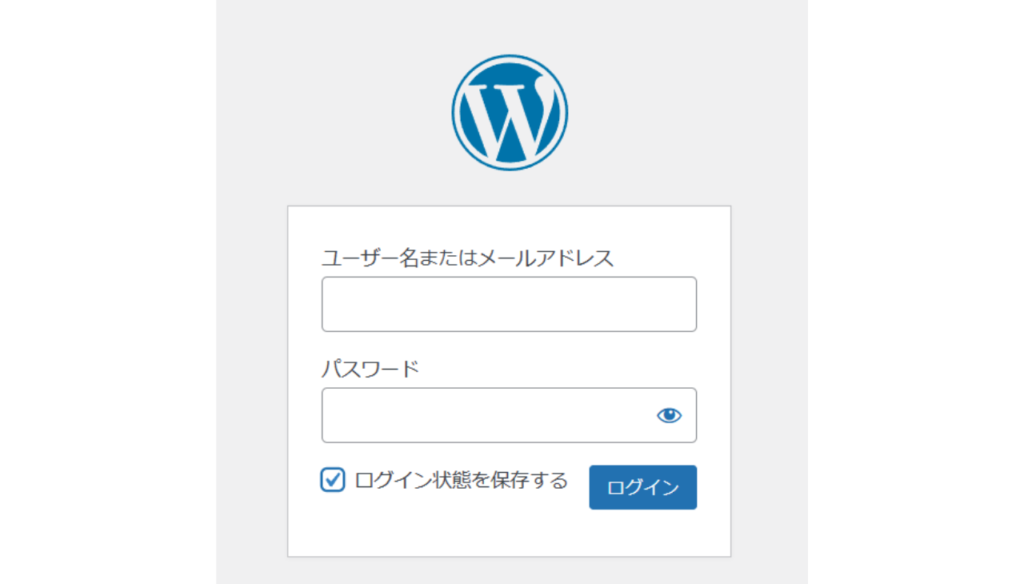

ダッシュボードが開けばログイン成功だよ!
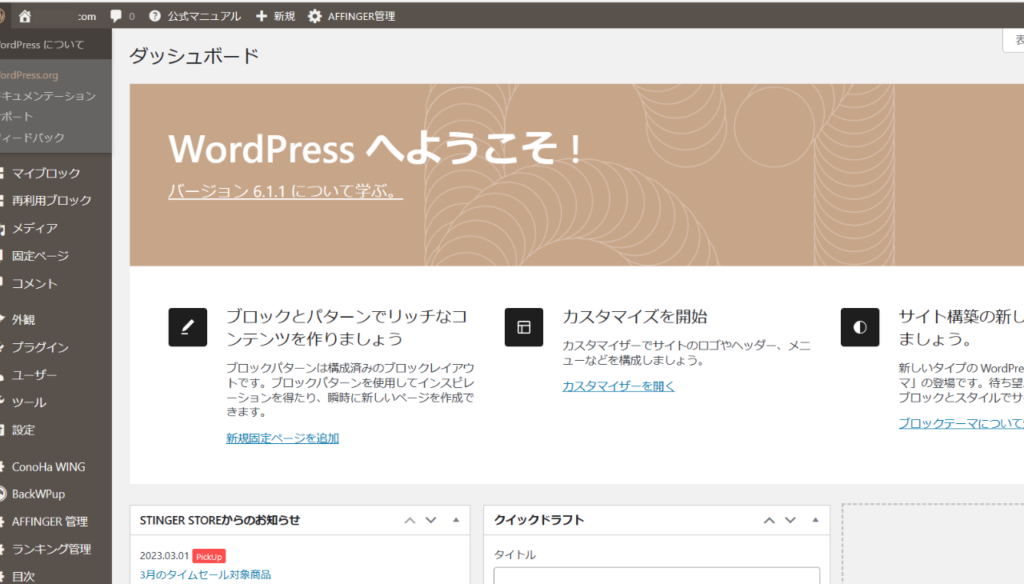
ログイン画面はブックマークにいれておくと便利です♪

お疲れ様✨無事ログインできたね✨
次に稼ぐ環境を整える必要があります。次で解説するWordPressブログの初期設定を行いましょう。
WordPressブログの初期設定3ステップ
ここからは稼ぐ環境を整えるための初期設定を3つ解説します。
1.テーマを導入
2.ASPサイトに登録
3.パーマリンクの設定

テーマ?ASP?パーマリンク???
聞きなれない言葉が続くけど大丈夫!
この記事通りに進めると稼ぐ環境が整うよ♪

①テーマを導入しよう!
WordPressのデザインテーマには、無料と有料があります。
「本気でブログで稼ぎたい」と考えている方は、はじめから有料テーマの導入をおすすめします。
初心者だとカスタマイズの知識がないので物足りなく感じます。また途中で有料テーマに変更をすると、デザインが崩れて修正に大幅な時間がかかってしまいます。
なのでコストかかってもはじめから有料テーマの導入をおすすめします!
有料テーマの中でもオススメなのがAFFINGER6です✨
あすすめする理由は以下の5つ。
・SEO対策に特化したテーマである
・デザインや機能が豊富✨
・買い切り型で複数のブログに適用可能
・すでに稼いでいる多くのブロガーが導入している!
・利用者が多いので分からないことはググればすぐ解決できる!
14,800円(税込)と初期費用はかかりますが、ブログなら元が取れます。
一度買ってしまえば永久に使用できるし、SEO対策ができてデザインもこだわれるので結果導入して良かったです♪

初心者でも分かりやすいよ✨
ブログで稼ぎたいなら有名ブロガーさんも使用している有料テーマのAFFINGER6がおすすめです!
AFFINGER6については下の記事で詳しく説明しています!
\本気で稼ぐならAFFINGER6/

↑記事をクリックすると飛べます!
②ASPサイトに登録しよう!
ブログで稼ぐためには、ASPサイトの登録が必須です。
ASPとは、広告主とブロガーをつなぐ仲介企業のこと。
ASPサイトは全て無料で登録利用ができ、登録することで様々な広告をブログに掲載できます!
下の5つのASPサイトには全て登録しましょう。ASPサイトによって強みのジャンルが違ったり、報酬金額が違ったりするからです。

私は全て登録してるよ!
どれか一つだけだと広告が突然終了した際、収入が減ってしまうからです(´;ω;`)
複数のASPに登録することで収入がガクンと減るのを防ぐことができます。
③パーマリンクの設定をしよう!
続いてパーマリンクの設定をしましょう。
パーマリンクとはこの記事でいうと「https://pino-na.com/wordpress-blog-start/」の太字部分のことです。
記事タイトルに合ったパーマリンクを設定するのが一般的なので、パーマリンクを編集できるように設定します。
WordPressの管理画面から設定ができます。
ダッシュボードの左側のメニューから①「設定」→②「パーマリンク」をクリックします。
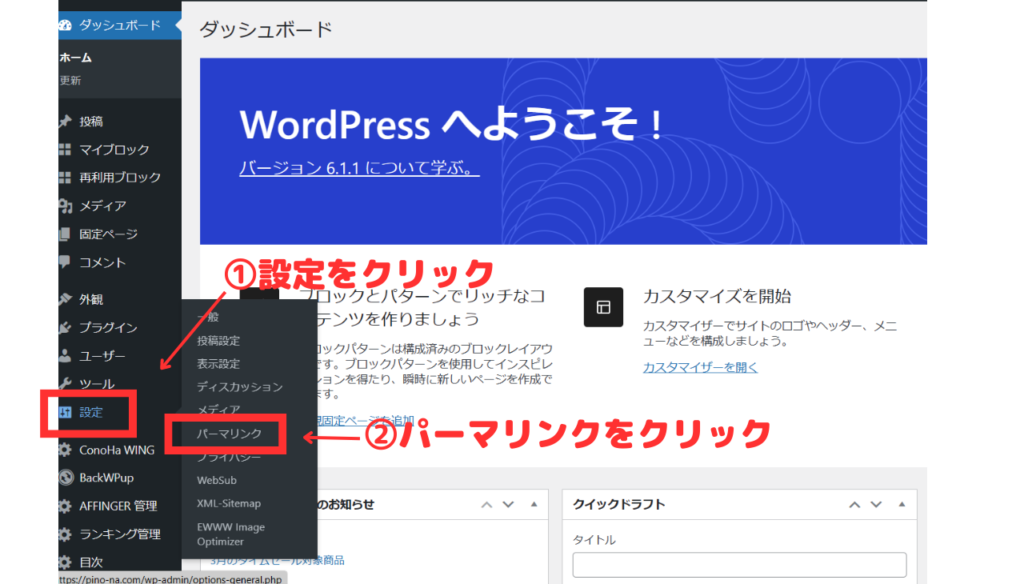
パーマリンク設定のページになったら、①「投稿名」をクリック→②「変更を保存」で完了です!
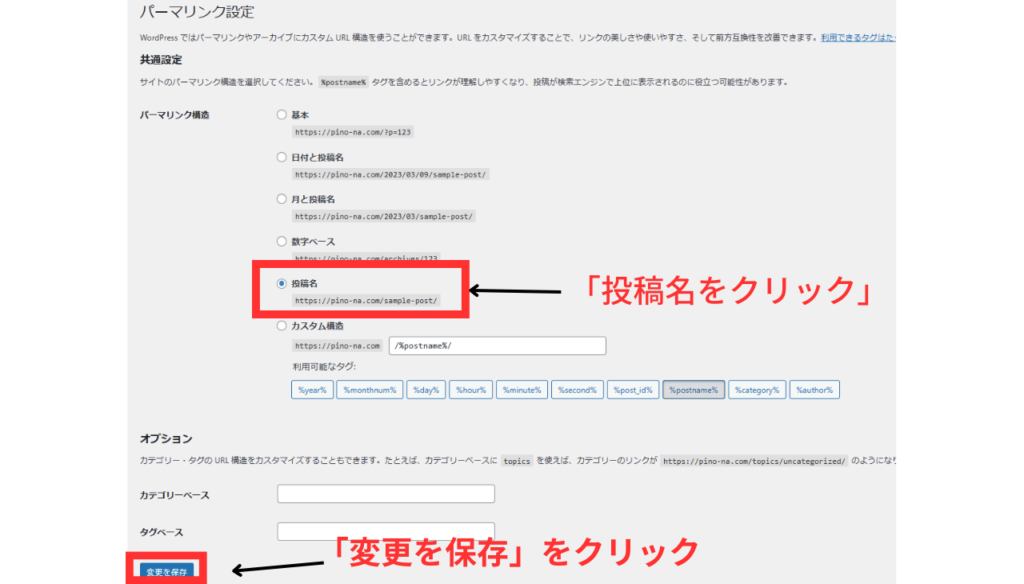

今なんの設定をしたのか「???」の状態でも大丈夫!
私もそうでしたが、今後記事を書くうちに分かってきます(^^*)♪
お疲れさまでした!
以上で手続きが完了です😄✨
WordPressでブログを始めよう!
開設できた方、お疲れさまでした✨
思ったより簡単に開設できましたね♪
おそらくこの記事を読んでもブログの開設までいく方は少ないと思います。
「本気で稼ぎたい」と思ったあなたなら、この先も収益が出るまで早いと思います。
完全初心者ブロガーの私が1カ月でこの記事を書けるようになりました。
皆さんもできるはずです!!
そしてブログを開設するなら早い、安い、簡単、安心の
「ConoHa WING」がおススメです♪



